Lo primero que estaba en la mente del usuario cuando Microsoft anunció que dejaría de ser compatible con Windows 7 fue probablemente que deberían actualizarse lo antes posible..
Por supuesto, nadie está pensando en ir a Windows 8, por lo que Windows 10 es la respuesta ideal. Si bien aquellos que pertenecen a entornos comerciales siempre pueden optar por utilizar el soporte extendido para empresas de Windows 7, esta es solo una solución temporal que solo le comprará otros 2 años como mucho.
Como tal, con una actualización de Windows 10 dejada como la única solución viable a largo plazo, los usuarios solo tendrán que cumplir.
El único problema es que cuando migra de un sistema operativo a otro, lo primero que puede tener en mente es qué pasará con todos tus datos?
Si bien los archivos y carpetas personales siempre se pueden copiar y pegar en un disco duro externo y luego volver a la computadora después de la actualización, sus programas instalados son una historia completamente diferente.
Afortunadamente, existen soluciones para transferir programas instalados de Windows 7 a Windows 10, sin perder tiempo al tener que reinstalarlos nuevamente..
¿Cómo transfiero programas de Windows 7 a Windows 10??
1. Utilice Laplink PCmover
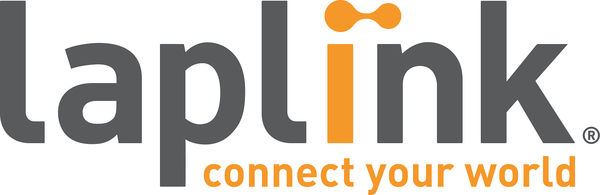
Hay muchas herramientas de respaldo en el mercado y muchas de ellas hacen un trabajo bastante bueno. Sin embargo, Laplink PCmover es la única herramienta de terceros diseñada específicamente para ayudar a los usuarios a migrar de Windows 7 a Windows 10..
En esencia, ayuda a migrar prácticamente todo de una computadora a otra, incluidos archivos personales, carpetas, juegos o programas instalados, perfiles de usuario y más..
Dado que la mayoría de las aplicaciones están instaladas listas para usar en la nueva PC, no necesitará encontrar CD antiguos, programas descargados previamente, números de serie o códigos de licencia..
Otra ventaja de usar este programa es la interfaz, que prácticamente te guía en cada paso del camino, para que siempre sepas exactamente qué hacer y cuándo.
Para obtener más información sobre esta increíble herramienta, visite este artículo completo.
2. Utilice la herramienta de creación de medios de Microsoft
Este método es un poco más complicado y utiliza herramientas proporcionadas por Microsoft. La única ventaja que tiene sobre el uso de Laplink PCmover es que se puede usar en actualizaciones in situ, mientras que Laplink requiere que tenga un disco duro externo secundario.
Antes de usar esta herramienta, debe saber que primero debe comprar Windows 10 o tener un número de serie válido de Windows 10.
Usar la herramienta de creación de medios es bastante simple, ya que solo necesita seguir estos pasos:
- Vaya a la herramienta de creación de medios de Microsoft sitio web
- presione el Descarga la herramienta ahora botón
- Inicie el instalador una vez que finalice la descarga
- En el Qué quieres hacer menú, seleccione Actualiza esta PC ahora
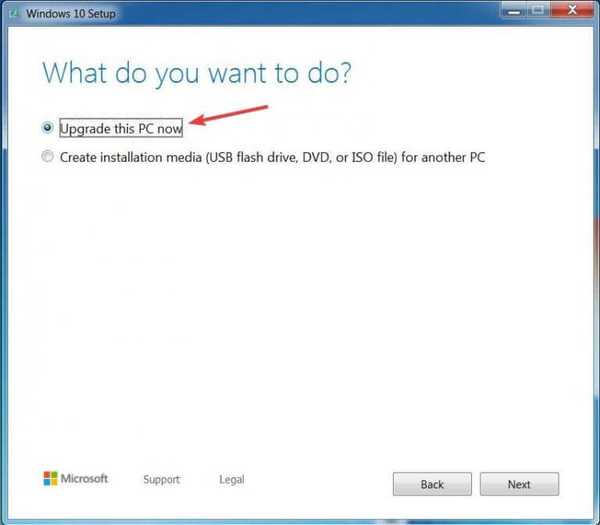
- Ingrese su clave de licencia de Windows 10
- Select Siguiente
- Acepta los términos y condiciones de la licencia.
- Seleccione Mantenga archivos y aplicaciones personales
- Haga clic en Instalar en pc
Si bien la herramienta de creación de medios de Microsoft puede ser gratuita, no garantiza que todos sus archivos y carpetas permanecerán intactos durante la actualización. Por lo tanto, si sus datos son su prioridad, usar Laplink PCmover es su apuesta más segura..
Siguiendo los métodos mencionados anteriormente, debería poder transferir cualquier programa que haya instalado en su PC con Windows 7 a Windows 10 sin tener que reinstalar nada más..
¿Le ha resultado útil este artículo? Háganos saber qué más desea leer en la sección de comentarios a continuación..
ARTÍCULOS RELACIONADOS QUE DEBE VERIFICAR:
- Cómo transferir juegos de Windows 7 a Windows 10
- Cómo transferir notas adhesivas de Windows 7 a Windows 10
- Transfiera archivos de OneNote de Windows 7 a Windows 10 fácilmente
- ventanas 10
- ventanas 7
 Friendoffriends
Friendoffriends



![Todos los problemas resueltos por el paquete acumulativo de actualizaciones de Windows [mayo de 2014]](https://friend-of-friends.com/storage/img/images/all-the-issues-fixed-by-windows-update-rollup-[may-2014].jpg)